Cum să partajați parolele Chrome între Microsoft Edge și Firefox
Miscelaneu / / August 04, 2021
Reclame
Dacă rămâneți la un singur browser, nu trebuie să vă amintiți toate parolele contului. De exemplu, dacă sunteți utilizator Chrome, Chrome vă va aminti parolele și acreditările. Prin urmare, puteți salva și accesa cu ușurință acea parolă și chiar sincroniza cu celelalte computere folosind contul pe care l-ați folosit ca cont principal de browser Chrome.
Dar dacă doriți să utilizați alte browsere, cum ar fi Firefox, de exemplu, trebuie să introduceți manual aceste parole, ceea ce este o sarcină epuizantă.
Din fericire, puteți partaja cu ușurință parolele Chrome între browserul Microsoft Edge și Firefox fără a pierde date și fără risc de confidențialitate.
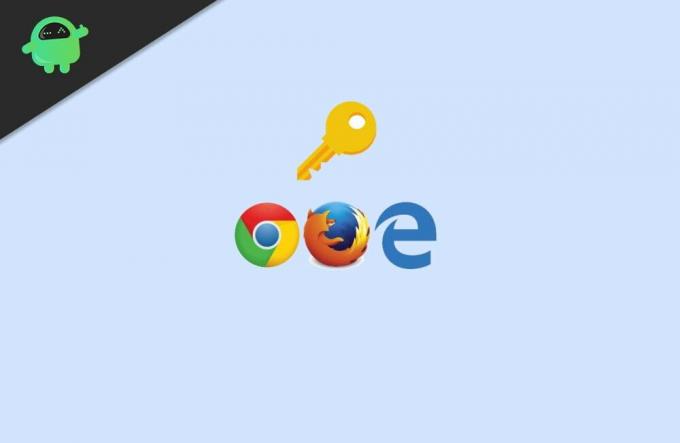
Reclame
Cuprins
-
1 Cum să partajați parolele Chrome între Microsoft Edge și Firefox
- 1.1 Firefox
- 1.2 Margine
-
2 Opțiuni de sincronizare în timp real
- 2.1 Manager parolă Lastpass
- 3 Concluzie
Cum să partajați parolele Chrome între Microsoft Edge și Firefox
Dacă doriți doar să importați o singură dată pentru a trece de la Chrome la alte browsere, trebuie să faceți acest import unic. Ulterior, toate parolele vor fi stocate în browserul dvs. curent. Cu toate acestea, dacă doriți să partajați parolele Chrome între Microsoft Edge și Firefox în timp real, atunci ar trebui să ne uităm la alte opțiuni.
Firefox
Firefox a mutat de fapt opțiunea și a ascuns-o în managerul de marcaje. Acum puteți accesa cu ușurință setarea urmând acești pași:
Deschideți Manager marcaje (bibliotecă) apăsând Ctrl + Shift + B scurtătură.
Faceți clic pe Import și Backup în partea de sus a ferestrei.
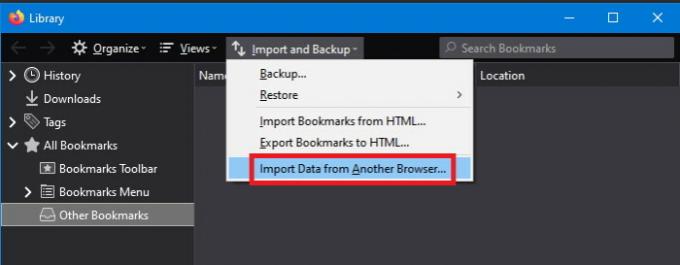
Reclame
Acum faceți clic pe import din alte browsere.
Acum, din lista de browsere, selectați Chrome și faceți clic pe Următorul.
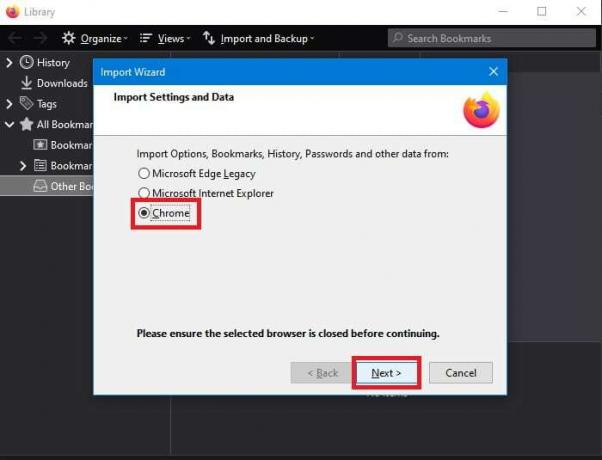
Din opțiuni, selectați toate (asigurați-vă că includeți parole).
Reclame
Așteptați să se termine importul. Când se termină, faceți clic pe Finalizare.

Odată ce s-a terminat, ar trebui să vă puteți conecta fără a introduce o parolă (din cauza completării automate).
Margine
În browserul Microsoft Edge, puteți vedea această opțiune în setări. Doar urmați acești pași și puteți importa parole din Chrome în Edge.
Atingeți Mai multe opțiuni (comandă rapidă de la tastatură: Alt + X) în browserul Edge și faceți clic pe Setări.
Derulați puțin în jos în Setări generale și ar trebui să găsiți un buton numit „Importați sau exportați”.
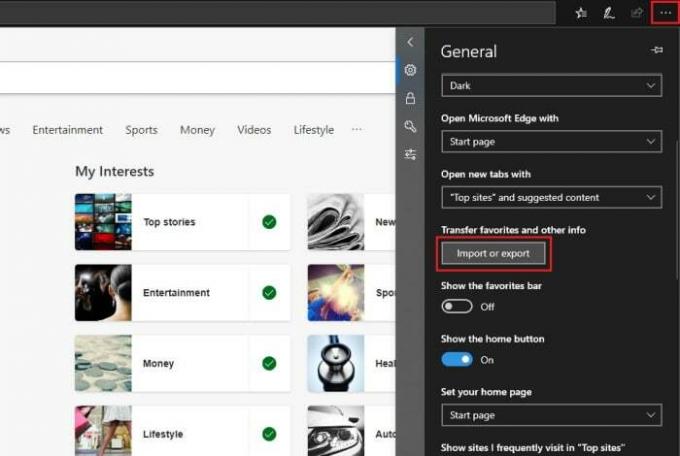
Faceți clic pe acesta, selectați Chrome din lista de browsere instalate și faceți clic pe Import.
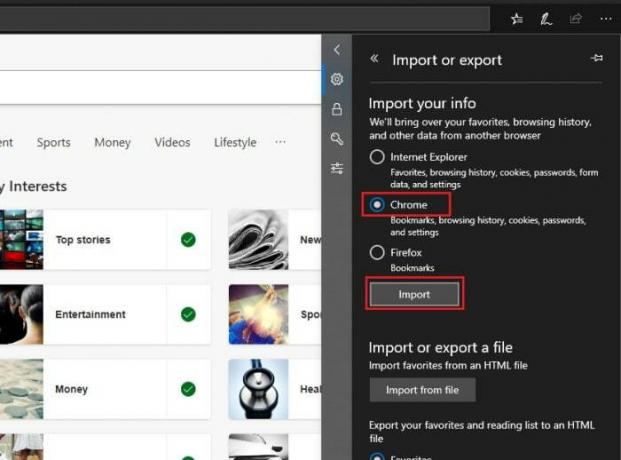
Aceasta vă va importa toate parolele și ar trebui să vedeți un mesaj „Toate gata” lângă butonul Import.

Acum, acest lucru va importa toate detaliile din Chrome. Dar pentru Firefox, importul este limitat la Marcaje numai din anumite motive. Oricum, căutăm crom și funcționează bine.
Opțiuni de sincronizare în timp real
Deși, dacă utilizați ambele browsere, nu vă puteți pierde timpul importând și exportând date în browsere. Acest proces consumă timp și aveți nevoie de ceva care poate funcționa în timp real. În acest scop specific, putem folosi orice servicii de gestionare a parolelor cu renume care oferă pluginuri atât pentru Chrome, Firefox, cât și pentru Edge.
Manager parolă Lastpass
Aceasta este o extensie de manager de parole gratuită și populară, de încredere de mulți utilizatori de browser. Chiar dacă este gratuit, aceasta oferă o sincronizare excelentă între mai multe browsere precum Chrome, Firefox și Edge. Desigur, puteți alege orice manager de parole preferați. Dar, din moment ce l-am folosit de ceva vreme acum, vă voi sugera să încercați acest lucru.
Obțineți această extensie pentru browserul dvs. utilizând linkurile de mai jos:
- Utilizatori Chrome: Aici
- Utilizatori Firefox: Aici
- Utilizatori Edge: Aici
După ce ați descărcat managerul, pașii sunt simpli.
- Faceți clic dreapta pe pictograma extensiei din partea de sus a browserului.
- Faceți clic pe creați un cont și finalizați crearea unui cont.
- Acum începeți să vă conectați la contul dvs. Managerul vă va întreba dacă doriți să vă amintiți acreditările pentru acel site web.
- Faceți clic pe OK și va stoca parola.
În cele din urmă, începeți să instalați LastPass manager pe alte browsere și conectați-vă folosind contul pe care tocmai l-ați creat. Acest lucru vă va sincroniza automat toate parolele între browserele dvs. fără nicio problemă.
Concluzie
Deci, pentru a rezuma, iată cum puteți partaja parola Chrome cu Microsoft Edge și Firefox. Dacă doar sperați la oricare dintre aceste browsere de la Chrome, cel mai bine este să utilizați metoda de sincronizare unică.
Deși, dacă doriți cu adevărat să utilizați mai multe browsere, utilizați un manager de parole reputat care poate funcționa cu toate browserele preferate. Dashlane este, de asemenea, un manager de reputație de parole. Puteți verifica și altele.
Alegerea editorilor:
- Ce este fișierul TAR? Cum se deschid fișiere TAR pe Windows 10?
- Cum să opriți aplicațiile să acceseze camera pe Windows 10
- Crunchyroll Adblock: Cum să funcționeze Adblock
- Remediere: comentariile YouTube nu apar în Google Chrome
- Firefox vs Chrome în Android: Care browser este cel mai potrivit pentru navigarea zilnică?
Rahul este un student la științe informatice, cu un interes masiv în domeniul subiectelor tehnologice și criptomonede. Își petrece cea mai mare parte a timpului scriind sau ascultând muzică sau călătorind în locuri nevăzute. El crede că ciocolata este soluția tuturor problemelor sale. Viața se întâmplă, iar cafeaua ajută.



